Compass er et godt valg til en bryllups- eller begivenhedsfotograf. Du vil have et banner/slider, der fylder websiden og kan fremvise din portefølje eller tjenester i sektionerne nedenfor.
Nu hvor du er begyndt med dette smukke tema, vil du have dets demo-sider i din menu.
For at se eller redigere en af siderne skal du blot klikke på den. Lad os begynde med 'Hjem'-siden.
- Gå til Webstedsmenu.
- Klik på Home (som vist på billedet).
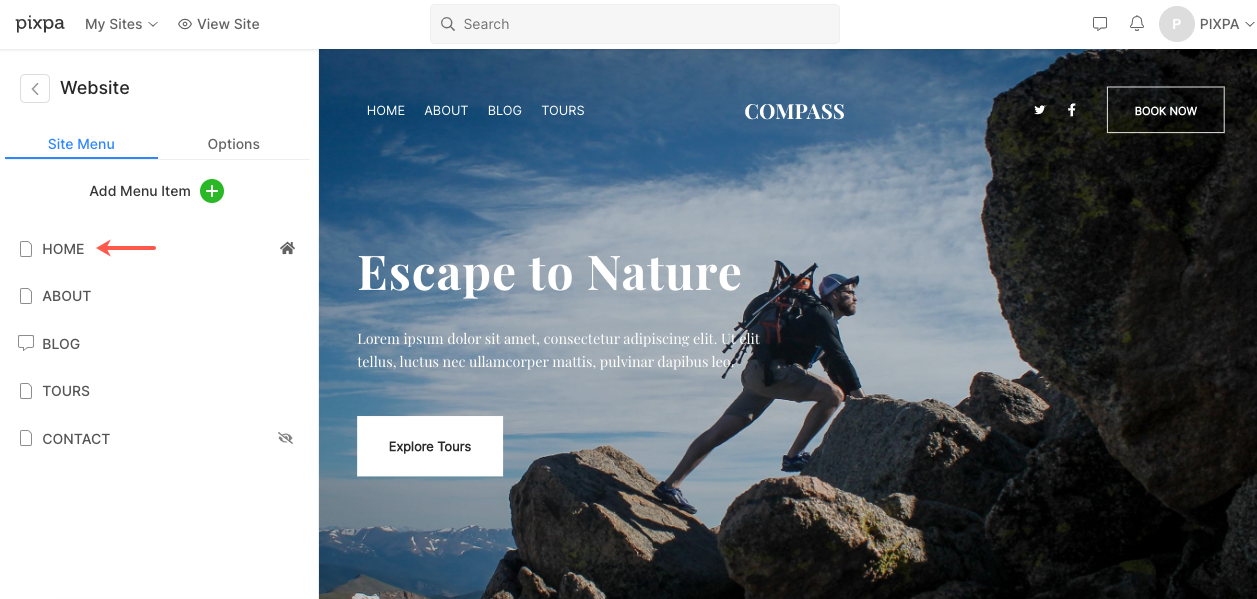
- Dette bringer dig til sideeditoren for 'Hjem'-siden.
Der er seks sektioner (bortset fra sidehoved og sidefod) på demohjemmesiden for Baseline-temaet. Følg nedenstående trin for at redigere hver af dem.
- Header
- Første afsnit – Banner
- Andet afsnit – Billedliste
- Tredje afsnit – Billedliste
- Fjerde afsnit – Overskrift
- Før footer
- Sidefod
Header
Overskriften indeholder logoet/webstedets titel (1), menu (2), sociale ikoner (3) og en menuknap (4).
- Gå til for at ændre sidehovedlayoutet Header i Design-sektionen. Se hvordan
- For at tilføje/ændre logoet eller webstedets titel, gå til Webstedets titel og logo i Design-sektionen. Se hvordan
- For at tilføje/fjerne et element til/fra menuen skal du gå til Hjemmeside menu. Se hvordan
- For at tilføje/fjerne/redigere links til sociale medier skal du gå til Sociale Links fraHjemmesidesektion. Se hvordan
- For at tilføje/fjerne/redigere menuknappen skal du gå til Header i Design-sektionen. Se hvordan

Første afsnit – Banner
Den første sektion indeholder et banner. For at erstatte demobillederne med dine egne og udforske bannerstile, klik på Administrer banner .

- For at tilføje et nyt billeddias skal du klikke på knappen Tilføj dias (1).
- Hvis du vil erstatte et billede, skal du indstille dets fokuspunkt eller redigere teksten og knapperne på diaset ved at klikke på redigeringsikonet (2).
- For at slette et dias skal du klikke på sletteikonet (3).
- For at udforske stilindstillinger skal du klikke på fanen Stil (4).
- For at udforske layoutindstillingen skal du klikke på fanen layout (5).
Klik her for at se, hvordan du redigerer en bannersektion.
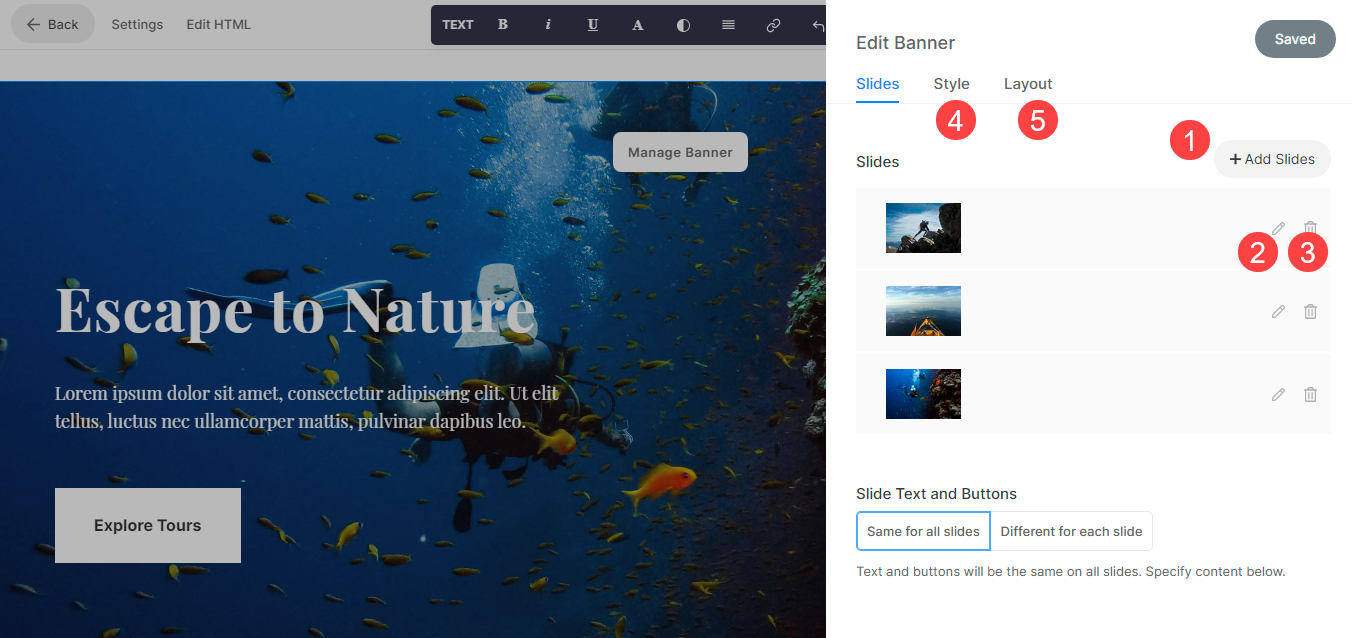
Andet afsnit – Billedliste
Den tredje sektion indeholder en billedliste. Du kan tilføje en liste over de tjenester, du tilbyder, eller en liste over gallerier.
For at redigere linkene, ændre layoutet eller erstatte demobillederne, skal du klikke på Administrer billedliste .

- For at tilføje et nyt element til din billedliste skal du klikke på knappen Tilføj element (1).
- For at erstatte et billede eller redigere et element. Klik på den (2).
- For at duplikere et element, klik på kopiikonet (3).
- For at slette et element fra din billedliste skal du klikke på sletteikonet (4).
- For at ændre layoutet eller udforske forskellige layouts, klik på fanen Layout (5).
- For at redigere stilen og øge/mindske antallet af kolonner, klik på fanen Stil (6).
Klik her for at se, hvordan du redigerer en billedlistesektion.

Tredje afsnit – Billedliste
Den tredje sektion indeholder en billedliste. Du kan tilføje en liste over de tjenester, du tilbyder, eller en liste over gallerier.
For at redigere linkene, ændre layoutet eller erstatte demobillederne, skal du klikke på Administrer billedliste .

- For at tilføje et nyt element til din billedliste skal du klikke på knappen Tilføj element (1).
- For at erstatte et billede eller redigere et element. Klik på den (2).
- For at duplikere et element, klik på kopiikonet (3).
- For at slette et element fra din billedliste skal du klikke på sletteikonet (4).
- For at ændre layoutet eller udforske forskellige layouts, klik på fanen Layout (5).
- For at redigere stilen og øge/mindske antallet af kolonner, klik på fanen Stil (6).
- For at redigere/slette overskriften, gå til (7).
Klik her for at se, hvordan du redigerer en billedlistesektion.

Femte afsnit – Overskrift
Det andet afsnit indeholder en overskrift. En overskrift kan bruges til at tilføje oplysninger om din virksomhed. Klik på en tekst i denne sektion for at redigere den.
Klik her for at se, hvordan du redigerer en overskriftssektion.

Sjette afsnit – Blogfeed
Den sjette sektion indeholder et blogfeed. Her kan du vise dit blogfeed.
Klik her for at se, hvordan du redigerer et blogfeed.

Forfod
For at få vist et bestemt afsnit (f.eks. Instagram-feed) nederst på alle sider eller udvalgte sider på din hjemmeside, kan du bruge en prefooter.
Du kan redigere prefooteren link.. I dette tema er der en Instagram-sektion i prefooteren.
- Se hvordan for at redigere en nyhedsbrevssektion.
- Se hvordan at redigere en social sektion og vise dit eget Instagram-feed.
- Se hvordan for at redigere prefooteren.

Sidefod
Sidefoden indeholder krediteringerne for dine websteder. Du kan tilføje sociale ikoner (1), en copyright-tekst (2) og vigtige links her.
Klik her for at se, hvordan du redigerer sidefoden.

